
Заглавная страница Избранные статьи Случайная статья Познавательные статьи Новые добавления Обратная связь FAQ Написать работу КАТЕГОРИИ: ТОП 10 на сайте Приготовление дезинфицирующих растворов различной концентрацииТехника нижней прямой подачи мяча. Франко-прусская война (причины и последствия) Организация работы процедурного кабинета Смысловое и механическое запоминание, их место и роль в усвоении знаний Коммуникативные барьеры и пути их преодоления Обработка изделий медицинского назначения многократного применения Образцы текста публицистического стиля Четыре типа изменения баланса Задачи с ответами для Всероссийской олимпиады по праву 
Мы поможем в написании ваших работ! ЗНАЕТЕ ЛИ ВЫ?
Влияние общества на человека
Приготовление дезинфицирующих растворов различной концентрации Практические работы по географии для 6 класса Организация работы процедурного кабинета Изменения в неживой природе осенью Уборка процедурного кабинета Сольфеджио. Все правила по сольфеджио Балочные системы. Определение реакций опор и моментов защемления |
Методические указания к выполнению курсового проектаСодержание книги
Похожие статьи вашей тематики
Поиск на нашем сайте
МИНИСТЕРСТВО ОБРАЗОВАНИЯ И НАУКИ РОССИЙСКОЙ ФЕДЕРАЦИИ ФЕДЕРАЛЬНОЕ ГОСУДАРСТВЕННОЕ БЮДЖЕТНОЕ ОБРАЗОВАТЕЛЬНОЕ УЧРЕЖДЕНИЕ ВЫСШЕГО ПРОФЕССИОНАЛЬНОГО ОБРАЗОВАНИЯ «УФИМСКИЙ ГОСУДАРСТВЕННЫЙ НЕФТЯНОЙ ТЕХНИЧЕСКИЙ УНИВЕРСИТЕТ» Кафедра «Автомобильные дороги и технология строительного производства»
Учебно-методическое пособие по выполнению курсового проекта № 2 «Обоснование выбора трассы автомобильной дороги» по дисциплине «Изыскания и проектирование автомобильных дорог» для студентов всех форм обучения профиля подготовки «Автомобильные дороги»
Уфа В учебно-методическом пособии изложены основные принципы автоматизированного проектирования автомобильных дорог на примере программного комплекса Topomatic Robur. Подробно описаны методы использования системы автоматизированного проектирования автомобильных дорог для составления цифровых моделей местности, проектирования плана трассы, продольного и поперечных профилей дороги, дорожной одежды, дорожных знаков, ограждений, а также для подсчета объемов работ и оценки проектных решений. Учебно-методическое пособие будет полезно студентам при выполнении курсовых и дипломных проектов профиля подготовки «Автомобильные дороги».
Составители: Ибрагимова Р.А., ассистент каф. АДиТСП Халилова Э.И., преподаватель каф. АДиТСП
Рецензенты: Фаттахов М.М., д.т.н., профессор каф. АДиТСП Шайхуллин И.Р., к. т. н, доц. каф. АДиТСП
СОДЕРЖАНИЕ ВВЕДЕНИЕ. 4 ИСХОДНЫЕ ДАННЫЕ ДЛЯ ПРОЕКТИРОВАНИЯ.. 5 СОСТАВ ПРОЕКТА.. 6 МЕТОДИЧЕСКИЕ УКАЗАНИЯ К ВЫПОЛНЕНИЮ КУРСОВОГО ПРОЕКТА 6 1 ОПРЕДЕЛЕНИЕ КАТЕГОРИИ ПРОЕКТИРУЕМОЙ ДОРОГИ.. 7 2 ПРИНЯТИЕ ТЕХНИЧЕСКИХ НОРМАТИВОВ.. 7 3 ПРОЕКТИРОВАНИЕ АВТОМОБИЛЬНОЙ ДОРОГИ В ПРОГРАММНОМ КОМПЛЕКСЕ TOPOMATIC ROBUR.. 8 3.1 УСТАНОВКА ДЕМОВЕРСИИ И НАЧАЛО РАБОТЫ.. 8 3.2 РАБОТА В ПЛАНЕ. 10 3.2.1 РАСТРОВАЯ ПОДЛОЖКА.. 10 3.2.2 ПРОЕКТИРОВАНИЕ ПЛАНА ТРАССЫ.. 14 3.2.2.1 СПОСОБ ПОСТРОЕНИЯ ПЛАНА ТРАССЫ.. 15 3.2.2.2 РЕДАКТИРОВАНИЕ ПОЛОЖЕНИЯ ОСИ ТРАССЫ.. 15 3.2.3 СОЗДАНИЕ ЦИФРОВОЙ МОДЕЛИ РЕЛЬЕФА.. 18 3.3 РАБОТА В ПРОФИЛЕ. 23 3.3.1 СОЗДАНИЕ ЧЕРНОГО ПРОФИЛЯ ПО ЦМР. 23 3.3.2 ПРОЕКТИРОВАНИЕ КРАСНОГО ПРОДОЛЬНОГО ПРОФИЛЯ.. 25 3.3.3 ПРОЕКТИРОВАНИЕ ПОПЕРЕЧНЫХ ПРОФИЛЕЙ.. 29 3.3.4 ИСКУССТВЕННЫЕ СООРУЖЕНИЯ.. 36 3.3.5 ДОРОЖНЫЕ ЗНАКИ.. 38 3.3.6 ПОСТРОЕНИЕ ГРУНТОВОГО ПРОФИЛЯ.. 41 4 СОЗДАНИЕ ВЫХОДНЫХ ДОКУМЕНТОВ.. 47 Создание чертежа поверхности. 47 Создание чертежа продольного профиля по шаблону. 50 TOPOMATIC ROBUR ROADBED.. 53 РАСЧЕТ ДОРОЖНОЙ ОДЕЖДЫ НЕЖЕСТКОГО ТИПА ПО.. 53 ОДН 218.046-01. 53 ЗАКЛЮЧЕНИЕ. 58 СПИСОК ИСПОЛЬЗОВАННЫХ ИСТОЧНИКОВ.. 59
ВВЕДЕНИЕ
Проектирование – это процесс создания описания, необходимого для построения в заданных условиях еще несуществующего объекта. Проектирование может быть: - ручным – без применения компьютера; - автоматизированным – на основе взаимодействия человека и компьютера, когда эвристические действия проектировщика дополняются вычислительным возможностями компьютера, реализованными посредством определенных алгоритмов. Проектирование сложных технических объектов, к которым относятся и автомобильные дороги, выполняется, как правило, автоматизировано, то есть с помощью САПР – систем автоматизированного проектирования. TOPOMATIC ROBUR Автомобильные дороги – это автоматизированный программный продукт, позволяющий наиболее эффективно вести проектирование автомобильной дороги. Данный программный продукт решает традиционные задачи проектирования автомобильных дорог в кратчайшие сроки с наименьшими затратами труда. Целью курсового проекта №2 «Обоснование выбора трассы автомобильной дороги» является закрепления знаний по принципам трассирования по карте и проектирования продольного и поперечного профилей дороги, водоотвода, определению объемов земляных работ.
ИСХОДНЫЕ ДАННЫЕ ДЛЯ ПРОЕКТИРОВАНИЯ
1 Топографическая карта местности в масштабе 1:10000. 2 Район расположения трассы (область, край, республика – принимают по собственному выбору тот район проектирования, естественные условия которого лучше известны) 3 Расчетная интенсивность движения транспортных средств в сутки (принимают по таблице 1).
Таблица 1 - Расчетная интенсивность движения транспортных средств в сутки
Задание составлено в десяти вариантах. Студент принимает вариант по последней цифре учебного шифра.
СОСТАВ ПРОЕКТА
Курсовой проект №2 «Обоснование выбора трассы автомобильной дороги» должен содержать: 1 Расчетно-пояснительную записку, к которой прилагают: «Ведомость углов поворота, прямых и кривых», «Ведомость попикетного подсчета объемов земляных работ»; «Ведомость дорожных знаков, ограждений». 2 Графическую часть, включающую: карту с запроектированными на ней 2 вариантами трассы дороги; план трассы, продольный и поперечный профиль автомобильной дороги в 2 вариантах.
РАБОТА В ПЛАНЕ РАСТРОВАЯ ПОДЛОЖКА
Каждому студенту выдается по три карты, их загружают в Robur. Для этого необходимо выполнить следующее: Меню-Ситуация-Растровая подложка-Добавить растровую подложку. В окне Растровое изображение необходимо в Масштабе указать масштаб 10000.
Рисунок 4 – Рабочее окно растрового изображения Далее идет загрузка изображения.
В пустом окне План, нажав левой кнопкой мыши необходимо указать место вставки карты и карта появится в окне. Таким же образом загружаем две оставшиеся карты.
Рисунок 5 – Загруженные карты в окне План Затем следует эти карты стыковать между собой (рисунок 6). Для этого необходимо: Меню-Ситуация-Растровая подложка-Переместить.
Рисунок 6 – Загруженные карты перед стыковкой
После наложения двух карт:
Рисунок 7 – Загруженные карты перед стыковкой
Таким образом все три карты стыковываются между собой по градусам и минутам. В зависимости от задания выданного студенту, номера карт стыковываются согласно таблице 3. Таблица 3 – Номера карт и их расположение
Примечание: соседние карты стыковываются между собой, например: 1-2-3; 2-10-11; 4-5-13. Нельзя соединить карту №2 и №5, т.к. они не являются соседними. Таким образом выглядит (в зависимости от задания) общая карта для проектирования автомобильной дороги.
Рисунок 8 – Общая карта для проектирования ПРОЕКТИРОВАНИЕ ПЛАНА ТРАССЫ
План трассы представляет собой набор увязанных между собой горизонтальных прямых и кривых, образующих ось дороги. Плановая геометрия создается в той же системе координат, что и ситуация и цифровая модель рельефа. Ось трассы представляется в виде набора вершин горизонтальных углов поворота.
Рисунок 9 – Ось трассы с вершинами углов поворота В каждый угол могут быть вписаны круговая и две переходных кривых. Вершины углов, вместе со вписанными кривыми, можно перетаскивать мышью, что обеспечивает дополнительную гибкость при проектировании в стесненных условиях.
Рисунок 10 – Разбивка круговой кривой СПОСОБ ПОСТРОЕНИЯ ПЛАНА ТРАССЫ
Определение оси трассы прямым указанием вершин. В данном случае, как правило, проектирование плана трассы производят в следующей последовательности: • Определяют положение вершин углов поворота трассы; • Вписывают горизонтальные кривые; • Уточняют положение оси, исходя из эксплуатационных требований. Чтобы определить ось трассы прямым указанием вершин: • Выберите элемент меню: План – Наметить/Продлить ось или щелкните на кнопку • Последовательно укажите курсором положение вершин углов поворота трассы; • Для окончания ввода нажмите правую кнопку мыши. Программа нарисует ось трассы и автоматически разобьет пикетаж.
Рисунок 11 – Ось трассы Удалить ось Функция предназначена для удаления текущей оси. Для удаления оси необходимо выполнить следующие действия: 1 Выберите пункт меню План - Удалить ось или нажмите на кнопку
Рисунок 13 – Окно удаления оси трассы
2 Выберите кнопку ОК. Ось будет удалена. Аналогично создается второй вариант плана трассы. Для этого необходимо зайти в План – Подобъекты – Новый (рисунок 14).
Рисунок 14 – Окно подобъекта для создания новой оси трассы Затем появится диалоговое окно, поля которого заполняются (рисунок 15).
Рисунок 15 – Окно создания нового подобъекта
Выберите кнопку ОК. Подобъект «Ось 2» второй вариант плана трассы будет создан. Далее на панели Robur необходимо установить «Ось 2» и произвести все действия по созданию второго варианта трассы дороги аналогично первому (План – Наметить/Продлить ось или щелкните на кнопку
Красным цветом – 1 вариант трассы дороги; Синим цветом – 2 вариант трассы дороги Рисунок 16 – Окно Плана, два варианта трассы дороги Элементы поверхности Съемочная точка – это точка в пространстве, которая имеет номер, три координаты x, y, z и семантические коды, а также дополнительные признаки, определяющие особенности использования данной точки. Ребро – это элемент поверхности, соединяющий две съемочные точки. Структурные линии – это линии соединяющие точки поверхности и однозначно определяющие триангулирование участка поверхности. Каждый отрезок структурной линии при формировании цифровой модели рельефа обязательно будет являться ребром треугольника. Структурные линии позволяют однозначно определить характерные формы рельефа, такие как ось, кромки, бровки, подошвы насыпи, овраги, урезы рек и т. д. Добавить точки по высоте Данная функция позволяет создать группу точек с заранее заданной отметкой и семантическим кодом. Для этого необходимо выполнить следующие действия: 1 Выберите пункт меню Поверхность - Точки - Добавить точки по высоте. Откроется диалоговое окно:
2 В поле Отметка Н, м задается значение отметки группы точек. 3 Нажмите кнопку ОК. Курсор примет форму перекрестья, а в командной строке появиться сообщение Укажите расположение точки; 4 Левым щелчком мыши подтвердите расположение точек в указанном курсором месте. После ввода всех необходимых точек кликните правой кнопкой мыши.
Для управления точками поверхности (для отображения высот точек) необходимо зайти в меню Вид - Управляющие элементы и поставитьФлаг Отображать точки. Точки поверхности вводятся на расстояние 50 м от оси дороги в каждую сторону. Удаление точек Для того, чтобы удалить точку поверхности: 1. Выберете элемент меню Поверхность- Точки- Удалить или кнопку 2. Последовательно указывайте точки, которые вы хотите удалить (если вам требуется удалить область с точками, тогда выберете элемент меню Поверхность- Точки- Удалить группу точек или кнопку Свойства точки Для редактирования свойств точки поверхности: 1. Выберите элемент меню Поверхность–Точки-Свойства или щелкните на кнопке панели Съемочные точки; 2. Затем при помощи графического курсора выберите одну или несколько точек, свойства которых вы хотите изменить. Откроется диалоговое окно:
В диалоговом окне вы можете изменить отметку точку. Каждая точка может иметь один или несколько флагов Дублирующаяся, Скрытая, Дополнительная, Помеченная, Не отображать на плане. Эти флаги используются для реализации различных возможностей работы с поверхностью. Флаг Дублирующаяся устанавливается автоматически при тестировании точек и говорит о том, что две точки находятся на очень близком расстоянии друг от друга (менее 1 см), хотя их отметки могут отличаться. Флаг Скрытая говорит о том, что эта точка не участвует в триангуляции, другими словами, при автоматическом создании треугольников точки имеющие флаг скрытая не попадают в поверхность. Флаг Дополнительная устанавливается автоматически для тех точек, которые вы вручную вводите в поверхность, при помощи элемента меню Поверхность - Ввести - Точку. Флаг Помеченная зарезервирован для дальнейших применений. Флаг Не отображать на плане устанавливается для тех точек, которые участвуют в построении поверхности, но не должны отрисовываться при создании чертежей. Построение поверхности Итоговым действием является создание поверхности. В процессе создания поверхности программа строит треугольники по точкам поверхности. Для того, чтобы построить поверхность: 1. Выберете элемент меню Поверхность- Построить или щелкните на кнопке
2. Поставить необходимо флажки тестирования точек. Если флажки установлены, то программа сначала протестирует все точки, прежде чем строить поверхность. Максимальная длина ребра ограничивает длину ребер поверхности. Ее необходимо задавать в тех случаях, когда трасса имеет много поворотов, и во внутренней части закругления будут создаваться ненужные ребра. 3. Выберите ОК. В результате построения поверхности образуются треугольники, а в окне плана должны появиться горизонтали желтого цвета.
РАБОТА В ПРОФИЛЕ Очистить профиль Функция предназначена для удаления всех вершин с проектного профиля. При этом красный (проектный) профиль становиться прямой, соединяющей точки начала и конца трассы по черному профилю. Для этого необходимо выполнить следующие действия: 1. Выберите пункт меню Профиль - Очистить профиль или кнопку
1. Выберите кнопку Да. Контроль профиля Зачастую бывает необходимо осуществить проверку элементов профиля на отклонение проектных величин от нормативных показателей. Robur позволяет осуществить контроль за нарушением геометрии, превышением минимального значения радиусов вертикальных кривых, минимального значения длин элементов, максимального значения и разницы уклонов. Для включения данного режима выберите элемент меню Профиль – Контроль профиля. Появится диалоговое окно:
Вкладка Критерии позволяет установить значения контролируемых параметров. Для осуществления проверки выберите кнопку Проверить, при этом в окне результатов появятся все элементы, не соответствующие нормативным. Создание профиля кюветов Для создания профилей кюветов выберите элемент меню Поперечник–Создать профили кюветов или кнопку
Пометьте требуемые элементы профиля и выберите OK. Программа просматривает все поперечные профили и определяет соответствующие отметки и смещения на каждом поперечном профиле.
Желтая линия – местоположение проектной красной линии Красная линия – проектная линия кюветов Профили кюветов также могут быть откорректированы вручную в окне Профиль. ИСКУССТВЕННЫЕ СООРУЖЕНИЯ Для того, чтобы ввести трубу выберите элемент меню Задачи - Искусственные сооружения - Ввести трубу. Откроется окно, в котором будут представлены параметры положения трубы и ее трехмерный вид.
Изначально поле предварительного просмотра будет пустым, а пикетажное положение равно нулю. В поле Пикет данного окна пользователь может указать пикетажное положение трубы. Задать угловое положение трубы относительно проектной оси можно в поле Угол поворота относительно трассы. Данные параметры вычисляются автоматически при указании трубы через окно План или Профиль. Чтобы указать положение трубы на плане нажмите кнопку Указать на плане. Окно закроется, откроется окно План, а курсор примет форму перекрестия. Укажите начало трубы, а затем ее конец. Отметки начала и конца трубы принимаются по умолчанию равными отметкам поверхности черной земли. Окно просмотра положения трубы откроется вновь, но параметры положения трубы и ее трехмерный вид уже будут другими. Отметка положения трубы на профиле определяется интерполяцией между отметками начала и конца трубы указанных на плане. Функция Указать на профиле аналогична, однако на профиле значение угла поворота трубы относительно трассы не определяется автоматически.
Удаление трубы Удалить трубу можно либо на плане, либо на профиле. Для того, чтобы удалить трубу на плане как обычный примитив, воспользуйтесь контекстным меню и выберите элемент Удалить. В окне Профиль процедура удаления трубы аналогична. При удалении трубы в окне План она автоматически удаляется на продольном профиле и наоборот. ДОРОЖНЫЕ ЗНАКИ Модуль Дорожные знаки предназначен для нанесения их на проектное решение, подсчета объемов работ. Дорожные знаки, как и другие элементы обустройства автоматичски отображаются при визуализации. Создание чертежей Robur генерирует следующие виды чертежей: • Чертеж поверхности; • Чертеж плана; • Чертеж продольного профиля; • Чертеж поперечников; Чертеж сохраняется в dxf -файле AutoCAD версии 12, кодировка кириллицы – Windows. Чтобы загрузить dxf -файл в AutoCAD следует выполнить следующие действия: 1. Создайте файл чертежа в Robur, выбрав элемент меню: Проект – Создать чертеж; 2. Просмотрите автоматически сгенерированный чертеж в окне просмотра; 3. Запустите AutoCad и выберите элемент меню File-Open; 4. Укажите тип файлов dxf -файлы; 5. Выберите файл, который вы желаете открыть; 6. После окончания загрузки выберите команду показать границы (элемент меню View-Zoom-Extents); 7. Выберите элемент меню File-Save as и сохраните чертеж в формате dwg.
Создание ведомостей. Robur также создает следующие типы ведомостей: • Ведомость элементов плана; • Ведомость разбивки горизонтальных кривых; • Ведомость элементов продольного профиля • Ведомость площадей и объемов; Все ведомости формируются как таблицы MSExcel или как файлы формата XML, которые в последствии могут быть приведены в формат MSExcel. Для создания необходимой ведомости выполните следующие действия: 1. При помощи селектора подобъектов сделайте текущим подобъект, ведомость по которому вы хотите получить; 2. Выберите элемент меню Проект–Создать ведомость и нужный тип ведомости. Robur автоматически сформирует заданную ведомость.
TOPOMATIC ROBUR ROADBED ОДН 218.046-01 Программа позволяет выбрать наиболее рациональный вариант дорожной одежды по критерию минимальной стоимости конструкции. Для запуска программы выберите иконку на рабочем столе или из меню Пуск-Программы-Topomatic-Robur-Roadbed 4.0 ODN.
Ввод исходных данных Исходные данные подразделены на следующие группы: • Общие данные; • Нагрузки; • Конструкция дорожной одежды; • Осушение. Каждой группе исходных данных соответствует вкладка основного окна программы. Общие данные На вкладке Общие данные расположены следующие поля ввода Район проектирования. В данном поле вводится название района проектируемого объекта. Название объекта. В данном поле задается название объекта проектирования. Дорожно-климатическая зона Зона и подзона принимается (табл. П.2.7 ОДН). Тип местности по рельефу (табл. П.2.2 ОДН) • Равнинные районы; • Предгорные районы (до 1000 м над у.м.); • Горные районы (более 1000 м над у.м.). Номер района для определения Тргд (табл. П.6.1 ОДН) Категория дороги Принимается от 1 до 4 по заданию на проектирование. Номер полосы, считая от обочины: • 1; • 2; • 3; • Обочина. Заданная надежность Требуемый уровень надежности указан в задании на проектирование или выбирается по табл. 3.1 ОДН. Нагрузки На вкладке Нагрузки расположены следующие поля ввода (рис. 2).
Группа расчетной нагрузки (табл. П.1.1 ОДН): • А1 (с нормированной статической нагрузкой на ось 100 кН); • А2 (с нормированной статической нагрузкой на ось 110 кН); • А3 (с нормированной статической нагрузкой на ось 130 кН); • Другая нагрузка. ЗАКЛЮЧЕНИЕ Данное учебно-методическое пособие освещает необходимый объем материала для проектирования автомобильных дорог. Работа над курсовым проектом позволит студенту принимать обоснованные решения по вопросам проектирования автомобильных дорог. В результате выполнения I части «Проектирование дороги между пунктами, указанными на карте» курсового проекта №1 «Проектирование трассы автомобильной дороги» студент должен грамотно: - устанавливать основные технические нормативы автомобильной дороги (расчётное расстояние видимости, рекомендуемые и минимальные радиусы вертикальных и горизонтальных кривых, ширина проезжей части и земляного полотна); - производить технико-экономическое сравнение вариантов трассы дороги; - проектировать продольный и поперечный профили автомобильной дороги, поверхностный водоотвод, - проектировать земляное полотно в поперечном профиле и определять объем земляных работ. Проектирование автомобильной дороги должно выполняться с высоким качеством, чтобы обеспечить ее высокую надежность, безопасность и комфортабельность движения автомобилей.
МИНИСТЕРСТВО ОБРАЗОВАНИЯ И НАУКИ РОССИЙСКОЙ ФЕДЕРАЦИИ ФЕДЕРАЛЬНОЕ ГОСУДАРСТВЕННОЕ БЮДЖЕТНОЕ ОБРАЗОВАТЕЛЬНОЕ УЧРЕЖДЕНИЕ ВЫСШЕГО ПРОФЕССИОНАЛЬНОГО ОБРАЗОВАНИЯ «УФИМСКИЙ ГОСУДАРСТВЕННЫЙ НЕФТЯНОЙ ТЕХНИЧЕСКИЙ УНИВЕРСИТЕТ» Кафедра «Автомобильные дороги и технология строительного производства»
Учебно-методическое пособие по выполнению курсового проекта № 2 «Обоснование выбора трассы автомобильной дороги» по дисциплине «Изыскания и проектирование автомобильных дорог» для студентов всех форм обучения профиля подготовки «Автомобильные дороги»
Уфа В учебно-методическом пособии изложены основные принципы автоматизированного проектирования автомобильных дорог на примере программного комплекса Topomatic Robur. Подробно описаны методы использования системы автоматизированного проектирования автомобильных дорог для составления цифровых моделей местности, проектирования плана трассы, продольного и поперечных профилей дороги, дорожной одежды, дорожных знаков, ограждений, а также для подсчета объемов работ и оценки проектных решений. Учебно-методическое пособие будет полезно студентам при выполнении курсовых и дипломных проектов профиля подготовки «Автомобильные дороги».
Составители: Ибрагимова Р.А., ассистент каф. АДиТСП Халилова Э.И., преподаватель каф. АДиТСП
Рецензенты: Фаттахов М.М., д.т.н., профессор каф. АДиТСП Шайхуллин И.Р., к. т. н, доц. каф. АДиТСП
СОДЕРЖАНИЕ ВВЕДЕНИЕ. 4 ИСХОДНЫЕ ДАННЫЕ ДЛЯ ПРОЕКТИРОВАНИЯ.. 5 СОСТАВ ПРОЕКТА.. 6 МЕТОДИЧЕСКИЕ УКАЗАНИЯ К ВЫПОЛНЕНИЮ КУРСОВОГО ПРОЕКТА 6 1 ОПРЕДЕЛЕНИЕ КАТЕГОРИИ ПРОЕКТИРУЕМОЙ ДОРОГИ.. 7 2 ПРИНЯТИЕ ТЕХНИЧЕСКИХ НОРМАТИВОВ.. 7 3 ПРОЕКТИРОВАНИЕ АВТОМОБИЛЬНОЙ ДОРОГИ В ПРОГРАММНОМ КОМПЛЕКСЕ TOPOMATIC ROBUR.. 8 3.1 УСТАНОВКА ДЕМОВЕРСИИ И НАЧАЛО РАБОТЫ.. 8 3.2 РАБОТА В ПЛАНЕ. 10 3.2.1 РАСТРОВАЯ ПОДЛОЖКА.. 10 3.2.2 ПРОЕКТИРОВАНИЕ ПЛАНА ТРАССЫ.. 14 3.2.2.1 СПОСОБ ПОСТРОЕНИЯ ПЛАНА ТРАССЫ.. 15 3.2.2.2 РЕДАКТИРОВАНИЕ ПОЛОЖЕНИЯ ОСИ ТРАССЫ.. 15 3.2.3 СОЗДАНИЕ ЦИФРОВОЙ МОДЕЛИ РЕЛЬЕФА.. 18 3.3 РАБОТА В ПРОФИЛЕ. 23 3.3.1 СОЗДАНИЕ ЧЕРНОГО ПРОФИЛЯ ПО ЦМР. 23 3.3.2 ПРОЕКТИРОВАНИЕ КРАСНОГО ПРОДОЛЬНОГО ПРОФИЛЯ.. 25 3.3.3 ПРОЕКТИРОВАНИЕ ПОПЕРЕЧНЫХ ПРОФИЛЕЙ.. 29 3.3.4 ИСКУССТВЕННЫЕ СООРУЖЕНИЯ.. 36 3.3.5 ДОРОЖНЫЕ ЗНАКИ.. 38 3.3.6 ПОСТРОЕНИЕ ГРУНТОВОГО ПРОФИЛЯ.. 41 4 СОЗДАНИЕ ВЫХОДНЫХ ДОКУМЕНТОВ.. 47 Создание чертежа поверхности. 47 Создание чертежа продольного профиля по шаблону. 50 TOPOMATIC ROBUR ROADBED.. 53 РАСЧЕТ ДОРОЖНОЙ ОДЕЖДЫ НЕЖЕСТКОГО ТИПА ПО.. 53 ОДН 218.046-01. 53 ЗАКЛЮЧЕНИЕ. 58 СПИСОК ИСПОЛЬЗОВАННЫХ ИСТОЧНИКОВ.. 59
ВВЕДЕНИЕ
Проектирование – это процесс создания описания, необходимого для построения в заданных условиях еще несуществующего объекта. Проектирование может быть: - ручным – без применения компьютера; - автоматизированным – на основе взаимодействия человека и компьютера, когда эвристические действия проектировщика дополняются вычислительным возможностями компьютера, реализованными посредством определенных алгоритмов. Проектирование сложных технических объектов, к которым относятся и автомобильные дороги, выполняется, как правило, автоматизировано, то есть с помощью САПР – систем автоматизированного проектирования. TOPOMATIC ROBUR Автомобильные дороги – это автоматизированный программный продукт, позволяющий наиболее эффективно вести проектирование автомобильной дороги. Данный программный продукт решает традиционные задачи проектирования автомобильных дорог в кратчайшие сроки с наименьшими затратами труда. Целью курсового проекта №2 «Обоснование выбора трассы автомобильной дороги» является закрепления знаний по принципам трассирования по карте и проектирования продольного и поперечного профилей дороги, водоотвода, определению объемов земляных работ.
ИСХОДНЫЕ ДАННЫЕ ДЛЯ ПРОЕКТИРОВАНИЯ
1 Топографическая карта местности в масштабе 1:10000. 2 Район расположения трассы (область, край, республика – принимают по собственному выбору тот район проектирования, естественные условия которого лучше известны) 3 Расчетная интенсивность движения транспортных средств в сутки (принимают по таблице 1).
Таблица 1 - Расчетная интенсивность движения транспортных средств в сутки
Задание составлено в десяти вариантах. Студент принимает вариант по последней цифре учебного шифра.
СОСТАВ ПРОЕКТА
Курсовой проект №2 «Обоснование выбора трассы автомобильной дороги» должен содержать: 1 Расчетно-пояснительную записку, к которой прилагают: «Ведомость углов поворота, прямых и кривых», «Ведомость попикетного подсчета объемов земляных работ»; «Ведомость дорожных знаков, ограждений». 2 Графическую часть, включающую: карту с запроектированными на ней 2 вариантами трассы дороги; план трассы, продольный и поперечный профиль автомобильной дороги в 2 вариантах.
МЕТОДИЧЕСКИЕ УКАЗАНИЯ К ВЫПОЛНЕНИЮ КУРСОВОГО ПРОЕКТА По мере разработки отдельных частей проекта составляют расчетно-пояснительную записку. В состав записки следует включить: 1) задание к курсовому проекту; 2) исходные данные для проектирования; 3) определение категории проектируемой дороги; 4) принятие технических нормативов; 5) описание вариантов трассы дороги; 6) сравнение вариантов трассы; 7) проектирование продольного профиля дороги; 8) проектирование земляного полотна в поперечном профиле; 9) определение объемов земляных работ; 10) расчет дорожной одежды в 3 вариантах; 11) проектирование дорожных знаков, ограждений. Рассмотрим подробно последовательность разработки курсового проекта.
|
||||||||||||||||||||||||||||||||||||||||||||||||||||||||||||||||||||||
|
Последнее изменение этой страницы: 2017-01-20; просмотров: 1140; Нарушение авторского права страницы; Мы поможем в написании вашей работы! infopedia.su Все материалы представленные на сайте исключительно с целью ознакомления читателями и не преследуют коммерческих целей или нарушение авторских прав. Обратная связь - 3.135.193.166 (0.019 с.) |

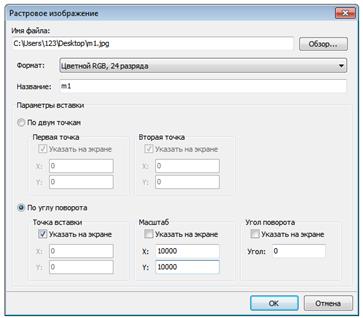







 панели План;
панели План;
 на панели инструментов План. Откроется диалоговое окно
на панели инструментов План. Откроется диалоговое окно
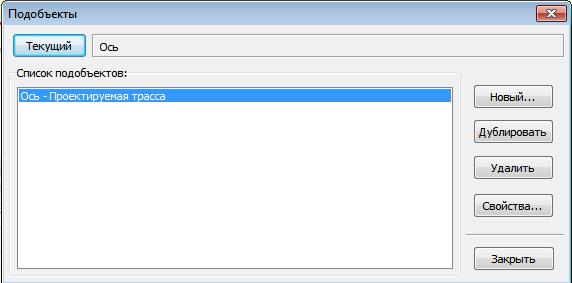


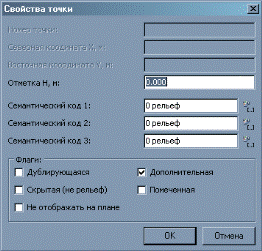
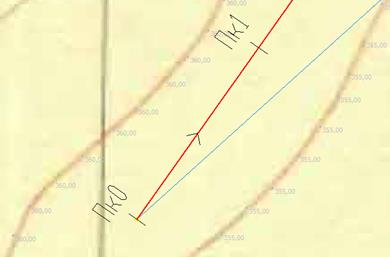
 на панели Съемочные точки, на экране появится курсор выбора точек;
на панели Съемочные точки, на экране появится курсор выбора точек; на панели Съемочные точки, а затем рамкой укажите те точки, которые следует удалить.
на панели Съемочные точки, а затем рамкой укажите те точки, которые следует удалить.
 панели Построение поверхности. Откроется диалоговое окно:
панели Построение поверхности. Откроется диалоговое окно:


 на панели Профиль. Откроется диалоговое окно:
на панели Профиль. Откроется диалоговое окно:
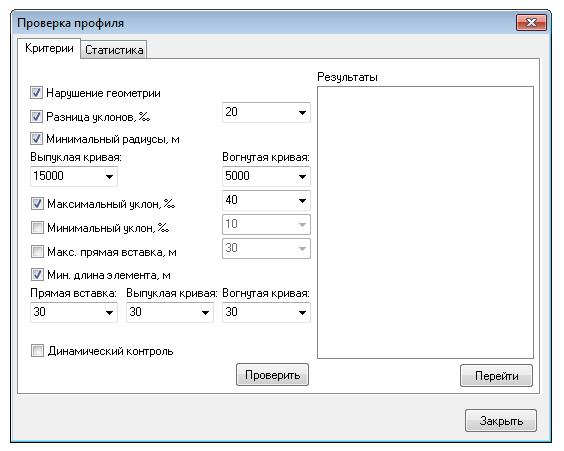
 на панели инструментов в окне Поперечник. Откроется диалоговое окно:
на панели инструментов в окне Поперечник. Откроется диалоговое окно:








